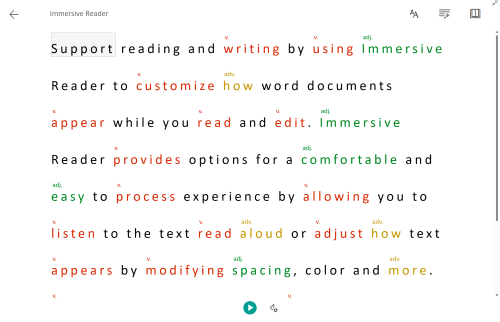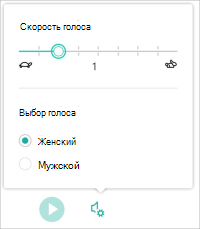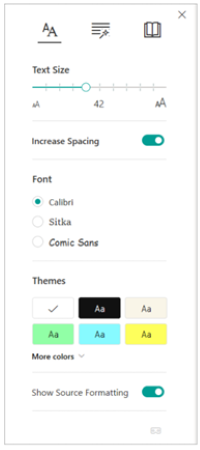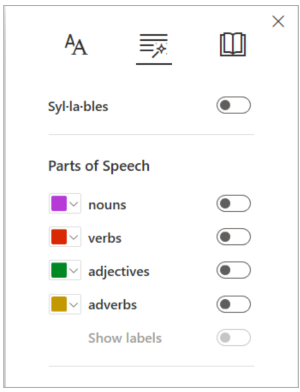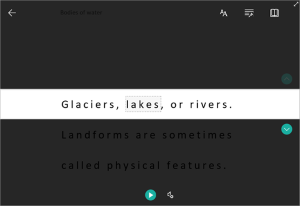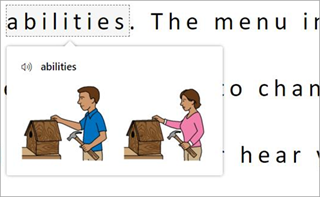Настройка отображения книг Excel при чтении и редактировании с помощью Иммерсивное средство чтения. Иммерсивное средство чтения предоставляет удобные и простые в обработке возможности, позволяя прослушивать чтение текста вслух или настраивать его текст, изменяя интервал, цвет и многое другое.
Использование Иммерсивное средство чтения в Excel для Интернета
-
Выделите ячейку с текстом.
-
На ленте выберите Вид > Иммерсивное средство чтения. Документ откроется в полноэкранном формате.
Использование иммерсивного средства чтения
После открытия книги в Иммерсивное средство чтения можно выполнить одно или несколько из следующих действий в зависимости от того, как вы хотите сосредоточиться на содержимом в документе:
-
Чтобы средство озвучило текст, нажмите кнопку Воспроизвести.
-
Для запуска чтения с определенного места на странице щелкните соответствующее слово.
Выбор голоса
Щелкните значок шестеренки, чтобы открыть Параметры голоса.
-
Ползунок "Скорость голоса" управляет скоростью воспроизведения средства чтения. Щелкните шкалу Скорость голоса и переместите ползунок вправо или влево.
-
Чтобы переместить элементы управления скоростью голоса с помощью клавиатуры, нажмите левую кнопку, чтобы уменьшить скорость голоса, и правую кнопку, чтобы увеличить скорость голоса.
-
-
Выберите мужской или женский голос.
-
Нажмите кнопку Play, чтобы прослушать чтение книги вслух.
Параметры текста
Внешний вид документа можно изменить с помощью текстовых настроек. Выбор, который вы делаете в параметрах текста, может помочь устранить визуальное отвлечение и улучшить удобочитаемость текста.
Меню Параметры текста позволяет:
-
изменить размер текста;
-
уменьшить "скученность" текста;
-
изменить шрифт;
-
изменить цвет фона.
Параметры грамматики
Параметры грамматики управляют выделением грамматики и помогают читателям понимать сложные предложения.
Выберите, что нужно выделять:
-
В режиме Слоги все слова в тексте разделены на слоги с помощью небольших точек.
-
В разделе Части речи включите существительные, глаголы, прилагательные или наречие, чтобы выделить каждое существительное, глагол или прилагательное на странице цветом, соответствующим цвету метки.
-
Кнопка "Показать метки" будет отображать сокращенные существительные, глаголы, прилагательные или наречие на странице в соответствующем цвете метки.
-
Параметры чтения
-
Выделение строк позволяет читателям сконцентрироваться в процессе чтения, выделив одну, три или пять строк выбранного материала в иммерсивном средстве чтения.
-
Словарь с иллюстрациями позволяет щелкнуть любое слово и просмотреть изображения из визуальной поддержки. Слово можно также прослушать.
-
Перевод позволяет просматривать выбранное слово или весь документ на предпочитаемом языке.
Сочетания клавиш в иммерсивном средстве чтения
Используйте сочетания клавиш для навигации по Иммерсивное средство чтения.
-
Стрелка вверх/вниз прокручивает строку за строкой в режиме фокусировки или прокручивает страницу вверх и вниз без режима "Фокус на линии"
-
ESC для закрытия меню или выхода из средства чтения.
-
Переход на вкладку до следующего элемента управления в параметрах Иммерсивное средство чтения
-
Пробел выбирает текущий инструмент
Закрыть иммерсивное средство чтения
Щелкните значок стрелки назад в верхней части страницы или нажмите клавишу ESC на клавиатуре, чтобы выйти из Иммерсивное средство чтения.